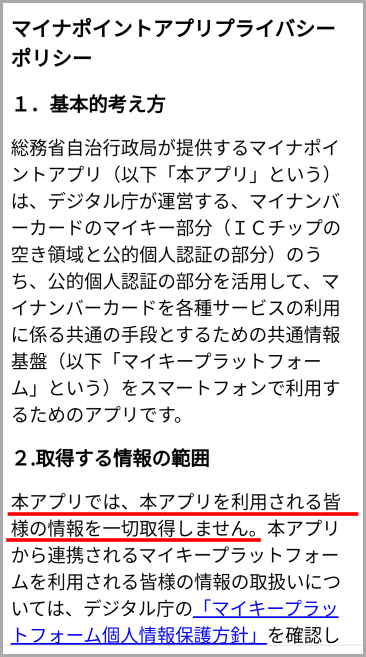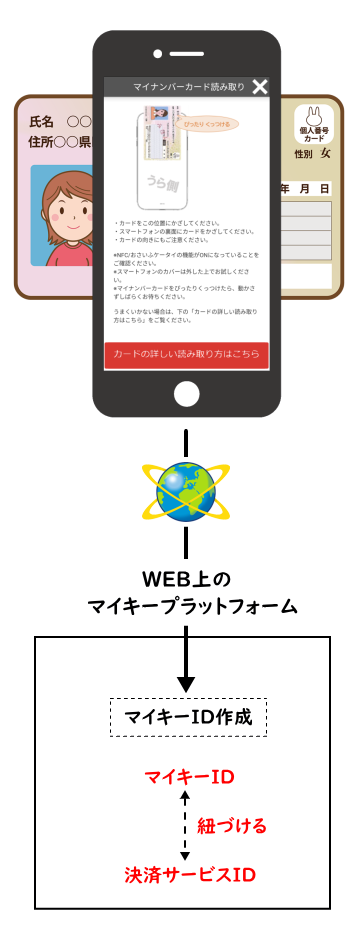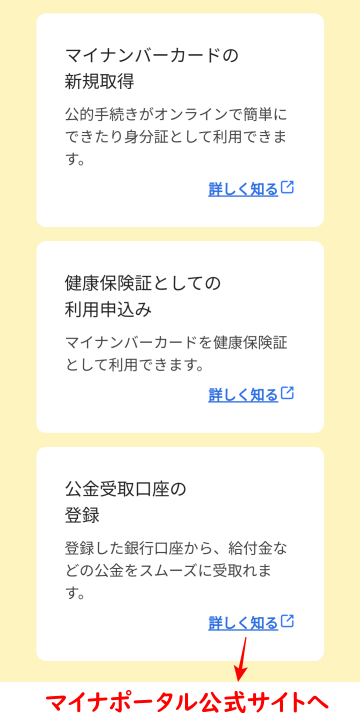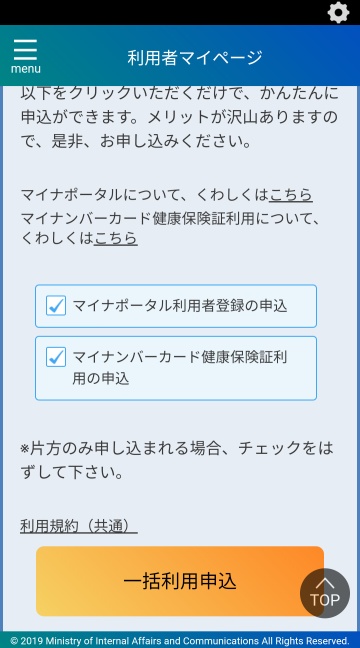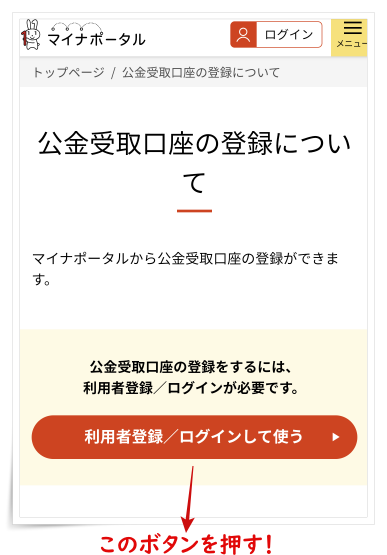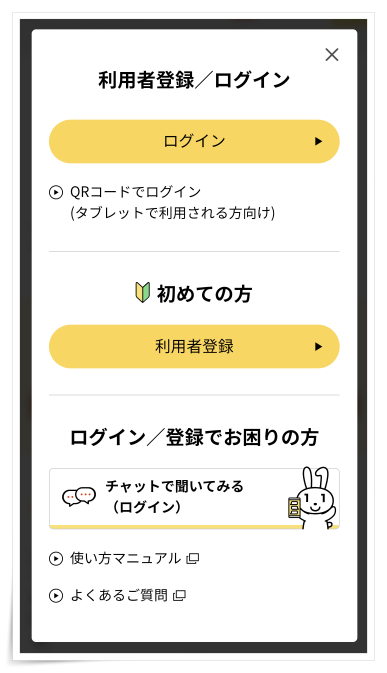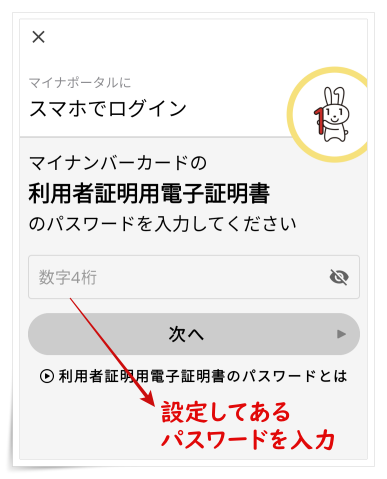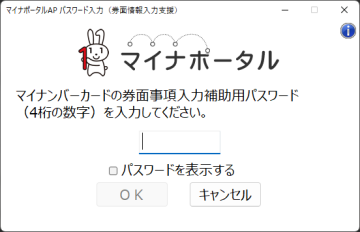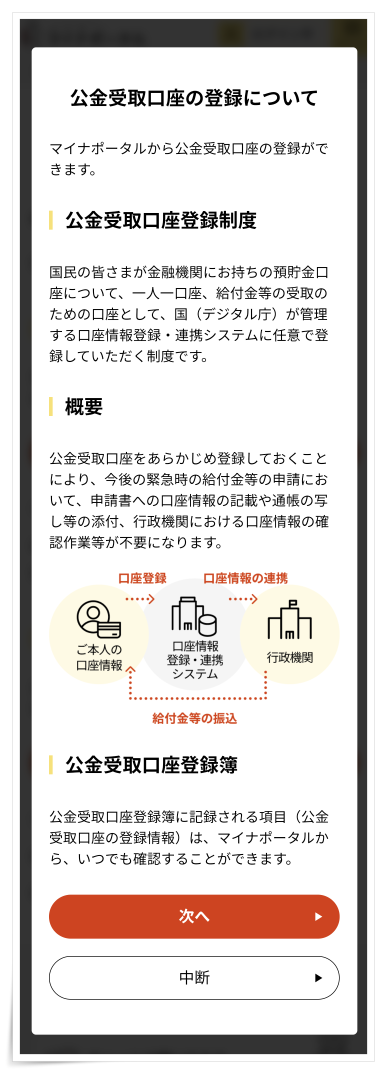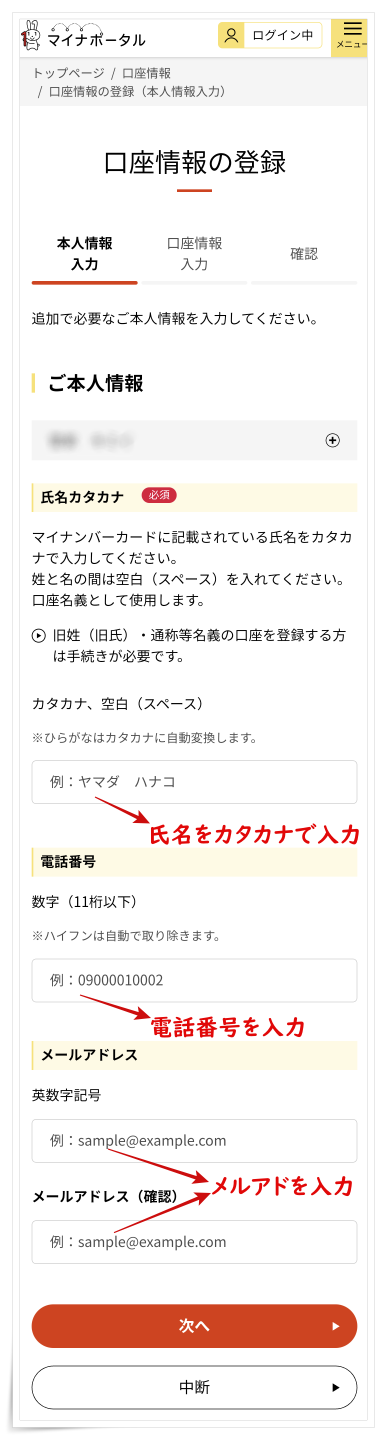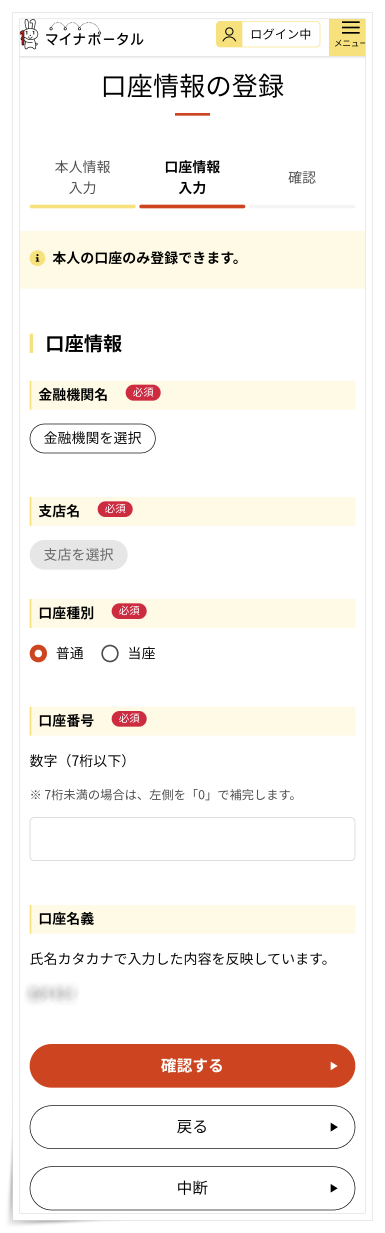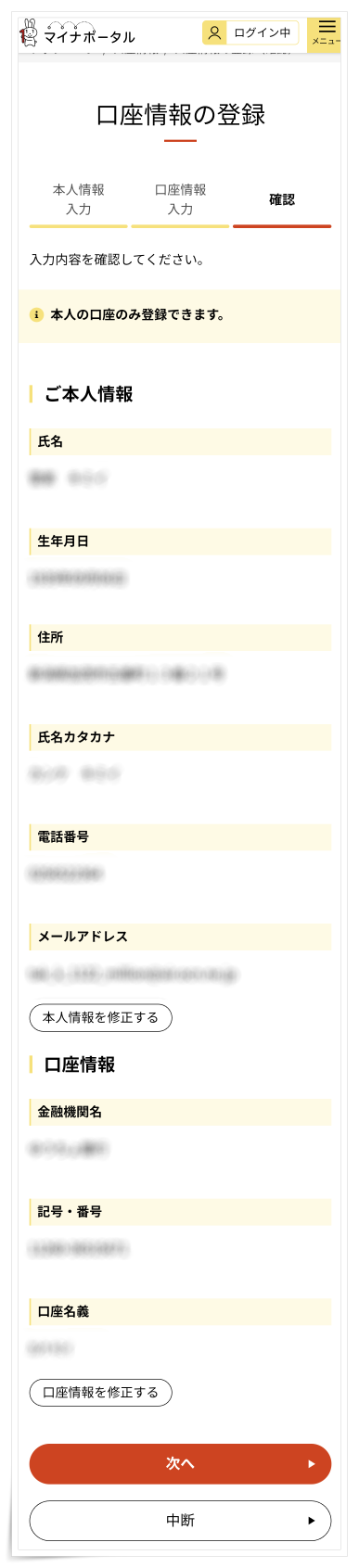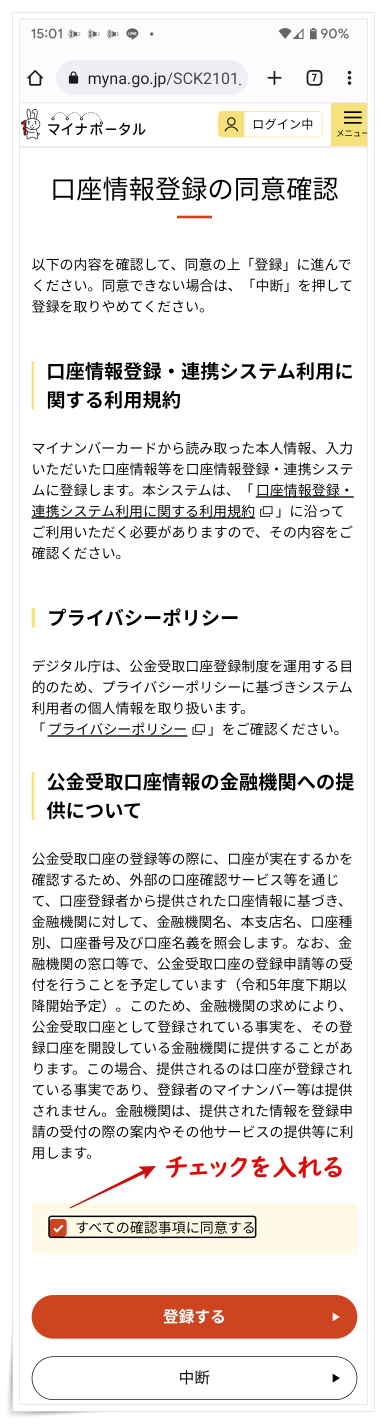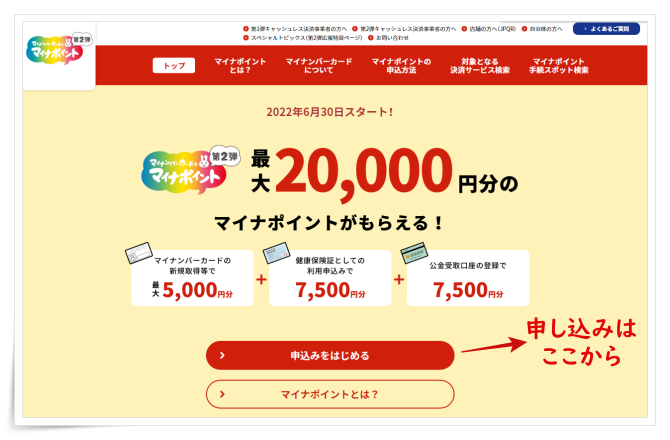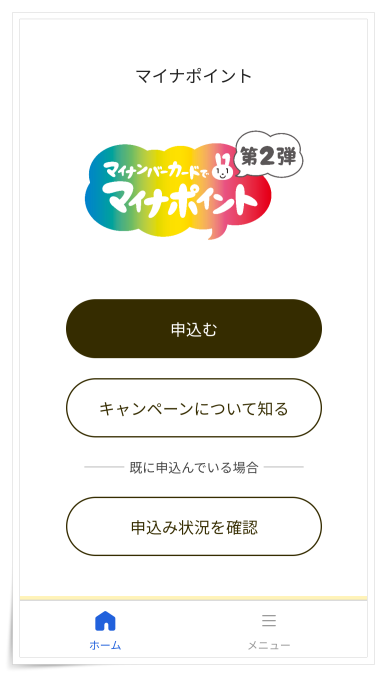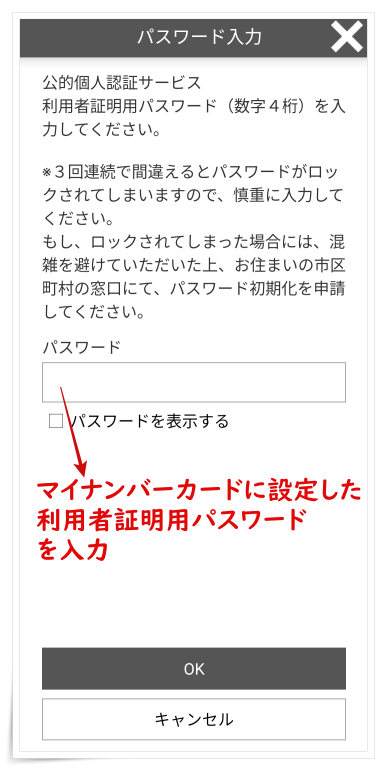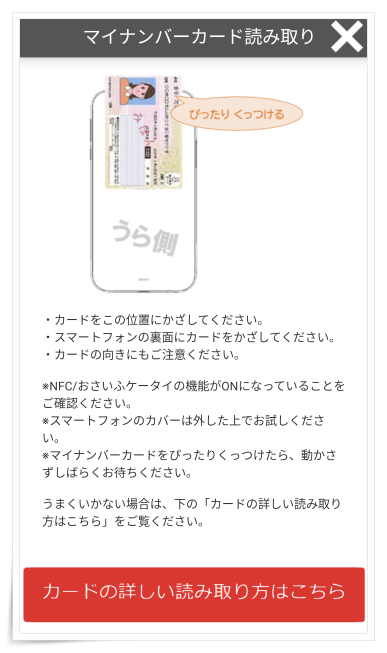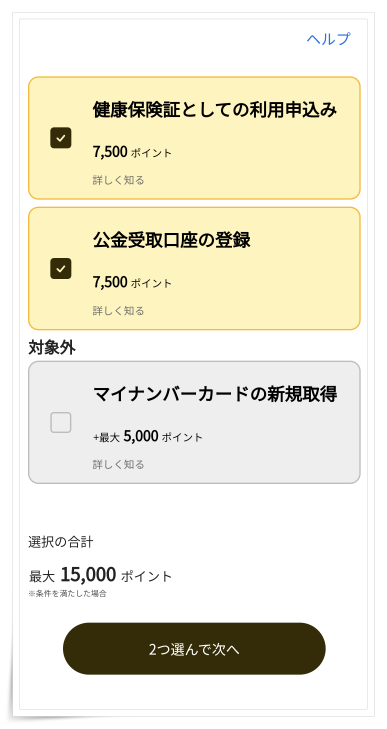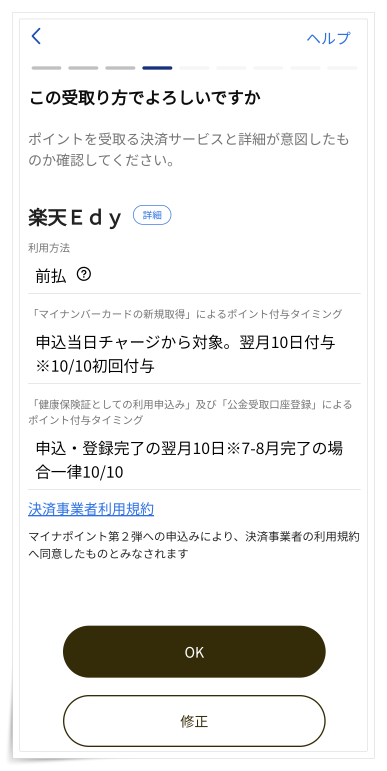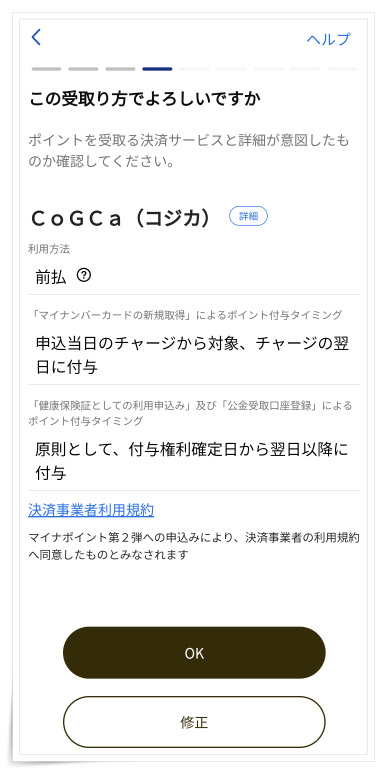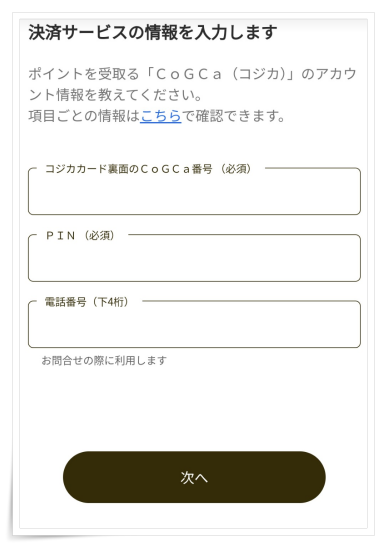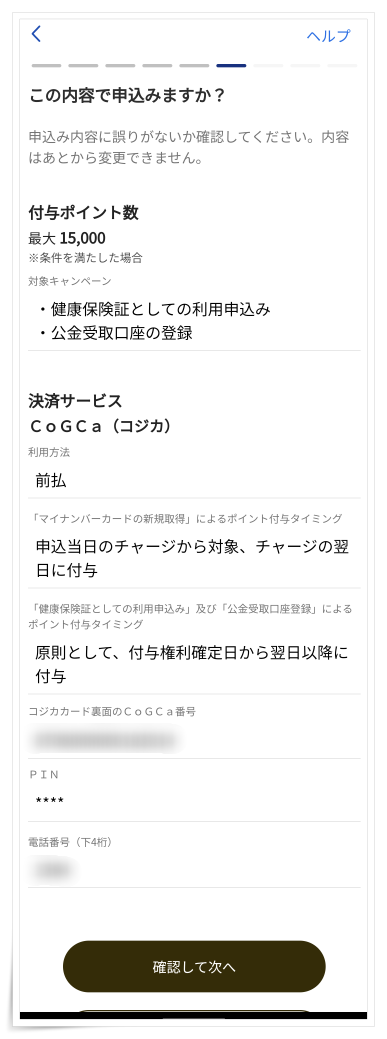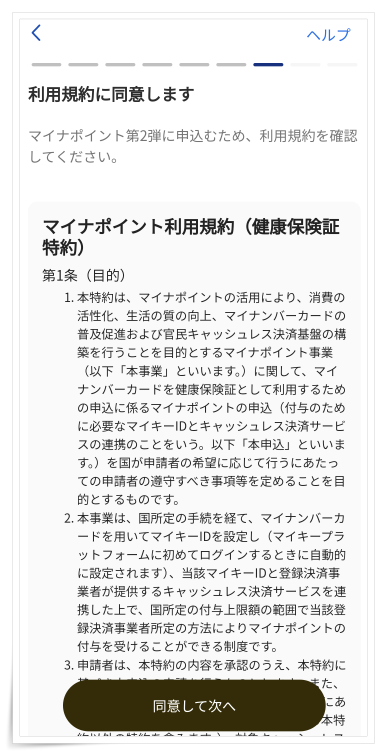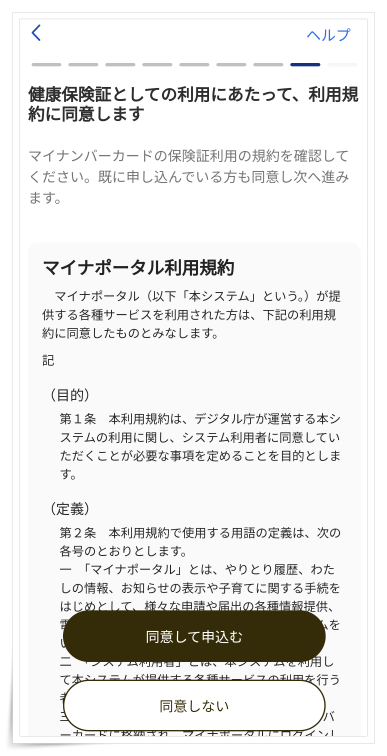マイナポイントの第二弾を申し込んで、15,000円分のポイントをもらいました~。
家族分のマイナポイントの第一弾を申請する時と同じく、マイナポイントの第二弾も
マイナポイントをもらうには、スマホからだと、マイナポイントのアプリを使うわけですが、基本的に、マイナンバーカードを読み取って、ログインしての申し込みになります。
なので、いったん、ログアウトして、ログインしなおせば、家族のスマホはもちろんのこと、他人のスマホでも、マイナポイントの申請が可能です。
特に、マイナポイントアプリには対応機種があるので…
家族が誰も、対応機種のスマートフォンを持っていない場合には、
「対応機種のスマートフォンを持っている親戚や友達などから、スマホを借りて、マイナポイントの申請をする」
という手もあります。
周囲を見渡してみても、誰も、スマホやパソコンを持っていない場合には、全国各地に設置されている「手続きスポット」なら、スマホやパソコンが用意されていたりもするので、そこから、マイナポイントの申請をすることが出来ます。
「手続きスポット」について、さらに詳しくは、マイナポイント公式サイトの以下のページに、詳細が記載されています。
都道府県や市区町村を指定して、最寄りの「手続きスポット」を検索することも出来ます。
マイナポイントを他人のスマホで登録するのは、セキュリティ的にどうなの?
さて、マイナポイントは、他人のスマホから申し込めるとは言うものの、第二弾は「公金受取口座の登録」もあったりするので、
…と思う方もいらっしゃることと思います。
そこで、まずは、マイナポイントアプリのプライバシーポリシーをチェックしてみると、取得する情報については、以下のように記述されていました。
本アプリでは、本アプリを利用される皆様の情報を一切取得しません。
どうやら、マイナポイントアプリでは、情報を取得したりはしないようです。
その代わり、以下の図のように、アプリから、マイナンバーカードを読み込んだら、WEBにあるマイキープラットフォーム上で「マイキーID」を作成して、マイナポイントが申し込まれたサービスを管理する仕組みになっているようです。
マイナポイントに対応したキャッシュレスサービスには、それぞれ決済サービスIDが設定されているので、申し込みが行われると、作成済みの「マイキーID」と「決済サービスID」が紐付けられます。
それでは、他人のスマホから「公金受取口座の登録」する時には、どうなのでしょうか。
マイナポイントアプリには「公金受取口座の登録」メニューが用意されているものの、登録をしようと思って、「詳しく知る」をタップすると、マイナポータルの公式サイトに飛ぶようになっています。
つまり、「公金受取口座の登録」は、マイナポイントアプリ内ではなく、マイナポータルのWEBサイトで登録するようになっている、っていうことです。
そうなって来ると、セキュリティ的には、マイナポータルのWEBサイトの方を見ないといけないので、今度は、マイナポータルの「よくある質問」のセキュリティ対策の項目をチェックしてみました。
すると、マイナポータルの情報に関しては、以下のような質問がありました。
「わたしの情報」は、ご本人及びあらかじめご本人が設定した代理人がログインした際のみ閲覧可能です。
また、マイナポータルで閲覧した情報はログアウト時にシステムから削除しますので、他の人に見られる懸念はありません。ただし、ファイルとしてパソコンなどの端末にダウンロードした情報は削除されませんので、確実に管理をお願いします。
他人のスマホから、マイナポータルにログインした場合、情報がスマホに残ってしまうかどうかが心配でしたが「閲覧した情報は、ログアウトとともに、削除される」とのことです。
それなら、大丈夫そうですね。
というわけで、仕組みを見る限りは、他人のスマホから、マイナポイントをもらう手続きをしても大丈夫そうではありました。
それでは、実際に、家族分のマイナポイントもらった経験から、以下に、注意点などを混じえて、具体的な申請方法などを説明していきます。
マイナポイント第二弾のやり方
マイナポイントの第二弾は、第一弾の時と同じく、パソコンやスマホから申し込めます。
私自身もおぼろげな感じでしたが、すでに、第一弾のマイナポイントをもらっている方も、
「どうやったんだったかなぁ」
と、やり方を忘れてしまっているかもしれないので、ここで、最大2万円分のマイナポイントをもらう全体の流れをおさらいしてみましょう。
マイナンバーカードを取得する
今回のマイナポイントは、マイナンバーカードの普及を促進するために貰えるものなので、何はともあれ、マイナンバーカードを取得しないと始まりません。
私自身も、家族全員、マイナンバーの通知カードの状態でしたが、マイナポイント第一弾の時に、家族分のマイナンバーカードを取得しました。
マイナンバーカードの申請と取得については、以前にまとめてありますので、以下の記事をご参照ください。

マイナンバーカードの新規取得でもらえる5000ポイントの申し込み
マイナンバーカードを取得したら、第一弾の5000ポイントをもらうための申し込みです。
私も、第一弾が始まってから、わりとすぐに、家族分を申請して、それぞれ、5000ポイントずつもらいました。
その時のレポートについては、先ほどと同じ記事の後半にまとめてありますので、そちらの方を、ご参照ください。
注意しておきたいところは、第一弾の5000ポイントをもらう手続きの最後に…
- マイナポータルの利用者登録 と
- マイナンバーカード健康保険証利用
が一括で申し込める画面が出て来ることです。
当時は「一応、申し込んでおこうかな」ぐらいの意識で、チェックマークを付けて、申し込んでおきましたが、
第二弾のポイントをもらうには、どっちみち、
マイナポータルの利用者登録をして、
マイナンバーカードの健康保険証利用の申し込みも
しなきゃいけなかったので、この段階で、どちらも申し込んで良かったな、と思いました。
マイナンバーカードの健康保険証利用の申し込み
マイナポイントの第一弾の5000ポイントをもらう手続きの最後で、すでに、
「マイナンバーカード健康保険証利用の申し込み」
を終えている方は、改めて申し込む必要はありません。
まだ、申し込んでいない方は、スマホでも、パソコンでも、マイナポータルのWEBサイトかから、利用申し込みが出来ます。
マイナポータル 健康保険証利用についてのページは、こちらから
マイナンバーカードの健康保険証利用の申し込みが終われば、第二弾のマイナポイント、まずは、7500円分をもらう準備が整います。
マイナポータルで公金受取口座の登録
第二弾のマイナポイントを、さらに、追加で7500円分もらうには「公金受取口座の登録」も必要になってきます。
「公金受取口座の登録」は、マイナポータルのWEBサイトに、ログインして登録するようになっています。
マイナポータルの上記のページから、まずは「利用者登録/ログインして使う」のボタンを押します。
すると、以下の画面が表示されるので、黄色い「ログイン」のボタンを押します。
「ログイン」のボタンを押すと、マイナンバーカードの利用者証明用電子証明書のパスワードの入力画面になるので、数字4桁のパスワードを入力して「次へ」のボタンを押します。
「次へ」のボタンを押すと、マイナンバーカードに登録してあるパスワードと照合するため、
マイナンバーカードの読み取りの画面になるので、
パソコンなら、ICカードリーダーからマイナンバーカードを読み取り、
スマホなら、本体背面の所定の位置にマイナンバーカードをかざして読み取ります。
パスワードを間違えずに、マイナポータルに無事にログイン出来ると「口座情報の確認」画面が表示されます。
まずは、マイナンバーカードを読み取っての住所、氏名、生年月日などの確認です。
ここで、「マイナンバーカードを読み取る」のボタンを押すと、今度は、マイナンバーカードの券面事項入力補助用パスワード(数字4桁)の入力画面になります。
パスワードを入力して「OK」ボタンを押すと、もう一度、マイナンバーカードの読み取り画面になるので、先ほどと同じように、マイナンバーカードを読み込んで、パスワードを照合します。
パスワードが間違っていなければ、登録してある情報が読み込まれて、
- マイナンバー(個人番号)
- 氏名
- 生年月日
- 住所
が、画面に表示されます。
各項目が合っているかどうかを確認していき、問題なければ、画面の下の方にある「確認する」のボタンを押します。
すると、今現在の口座登録状況の画面が現れます。
まだ、公金受取口座を登録してない場合は、
と出て来るので、その下にある「口座情報を登録する」のボタンを押します。
「公金口座の登録について」の説明画面が出てくるので、説明をよく読んで、納得できたら、下にある「次へ」のボタンを押します。
給付金などを受け取る口座情報の登録画面になるので、
- 氏名のカタカナ
- 電話番号
- メールアドレス
など、まずは、口座の本人情報を入力します。
メールアドレスは、利用者登録情報で、すでに登録してあると「利用者登録情報を使用 +」のボタンが出て来る場合もあります。
この場合、「+」のボタンを押すと「このメールアドレスを使用」と出てくるので、これをタップすれば、すでに登録済みのメールアドレスが自動で入力されます。
氏名のカタカナ、電話番号、メルアドを入力し終えたら、画面下にある「次へ」のボタンを押します。
ここで、やっと、公金受取口座の情報を登録する画面になります。
「公金受取口座は、本人の口座のみ登録できます」とありますが、まだ、スマホも操作できない子供の場合は、どうなるのでしょうか。
マイナポータルの「よくある質問」で確認すると、子供の場合も、子供名義の口座を作って、その口座を登録した方が良さそうです。
Q
子供はまだ3歳でスマホ操作やパソコン操作ができません。子供の公金受取口座を登録したいのですが、どうすればいいでしょうか。A
マイナポータルでの登録では、本人に代わって、法定代理人が本人(お子様)のマイナンバーカードを利用して、本人名義(お子様名義)の口座を登録できます。ご両親などの法定代理人がお子様に代わってマイナポータルからお手続きしてください。
さて、口座情報の登録画面では、上から順に…
- 金融機関名
- 支店名
- 口座種別(普通 or 当座)
- 口座番号
を入力していきます。
各項目を入力し終えたら、画面の下にある「確認する」のボタンを押します。
「確認する」のボタンを押すと、今まで入力した「本人情報」と「口座情報」が、まとめて確認できる画面が表示されます。
それぞれの項目を確認して、間違いなければ、画面下の「次へ」のボタンを押します。
すると、最後に「口座情報登録の同意確認」の画面が表示されます。
利用規約、プライバシーポリシーなどが確認できるようになっているので、よく読み、納得できたら「すべての確認事項に同意する」にチェックを入れて「登録する」のボタンを押します。
画面に「口座情報の登録が完了しました。」というメッセージが出てきたら、これで、公金受取口座の登録は終了です。
マイナポイントは、いつまで?
マイナポイントは、いつまでももらえるわけではなく、手続きごとに、申し込み期限があったりするので、以下にまとめてみました。
マイナンバーカードの申請期限は2022年12月末まで
⇒申請期限は、2023年2月末までに延長されました!
マイナポイントの申込期限は、2023年2月28日まで
マイナンバーカードの取得でもらえる最大5000ポイントの買い物期限は、2023年2月28日まで
⇒マイナンバーカードの申し込み期限延長に伴い、マイナポイントの申込期限も延長される予定です(2022年12月20日現在では、まだ詳細は未発表)
マイナンバーカードの申請期限はいつまで?
2万円分のマイナポイントをもらうためのマイナンバーカードの申請期限は、2022年(令和4年)の12月末までです。
2022年の12月末までには、マイナンバーカードを申請しておかないと、そもそも対象に入らないので、マイナポイントをもらうつもりの方は、早めの申請がおすすめです。
マイナポイントの申込期限
マイナポイント事業では…
- マイナンバーカードの新規取得で5000円分(第一弾)
- マイナンバーカードの健康保険証利用申し込みで7500円分(第二弾)
- 公金受取口座の登録で7500円分(第二弾)
のポイントがもらえるわけですが、自動でもらえるわけではなく、準備が整ったら、マイナポイントをもらうための申し込みをしなければなりません。
第一弾、第二弾とも、マイナポイントをもらうための申込期限は、2023年(令和5年)2月28日までです。
マイナポイントでの買い物はいつまで?
マイナポイントは第一弾でも、第二弾でも、申し込み期限は、2023年(令和5年)2月28日までで、どちらも同じです。
ただし、第二弾の(7500円分✕2)のポイントは、単に、ポイントが付与されるだけですが、第一弾のポイントは、最大2万円分のチャージや買い物に対して、25%のポイントがもらえる形になっています。
そして、第一弾の場合は、この買物やチャージにも期限があり、それが、2023年(令和5年)2月28日までになっています。
マイナポイント第二弾のもらい方(申込方法)
マイナポータルでの
が終われば、いよいよ、マイナポイントをもらうための申し込みが出来ます。
マイナポイントの申し込みは…
パソコンなら、マイナポイント公式サイトの「申し込みをはじめる」ボタンから、
スマホなら「マイナポイントアプリ」から、手続きが出来ます。
申し込み手続きを始めるには、まずは「申込む」のボタンを押します。
すると、マイナンバーカードの利用者証明用パスワードの入力画面になるので、数字4桁のパスワードを入力します。
利用者証明用パスワードを入力したら、画面下の「OK」ボタンを押します。
「OK」ボタンを押すと、マイナンバーカードを読み取って、パスワードを照合する手続きになるので、
パソコンなら、ICカードリーダーからマイナンバーカードを読み取り、
スマホなら、本体背面の所定の位置にマイナンバーカードをかざして読み取ります。
パスワードを間違えずに、無事にログインできると、マイナポイントを獲得するキャンペーンの選択画面になります。
この画面では、キャンペーンの中で、準備が整って、申し込める状態になっているものが、選択肢として登場します。
マイナポイント第二弾の
- 健康保険証利用の申し込み と
- 公金受取口座の登録
は、すでに終わっていたので、選べる状態になっていました。
ここで、今回申し込むキャンペーンにチェックマークを入れると、色が黄色になります。
今回申し込むマイナポイントの合計ポイント数が表示されるので、確認して「次へ」のボタンを押します。
すると、「この受取り方でよろしいですか」ということで、マイナポイントを受け取る決済サービスを選択する画面になります。
私の場合は、前回、マイナンバーカードの新規取得でもらえる5000ポイントを「楽天Edy」で受け取ったので、「楽天Edy」と表示されていました。
今回も、「楽天Edy」にしようかと思いましたが、マイナポイントの付与タイミングをみると、翌月10日で、初回は10月10日なっています。
どうせなら、早くポイントをもらえた方がいいので、今回は、受け取る決済サービスを、「楽天Edy」から、「CoGCa」(コジカ)に変えました。
受け取る決済サービスを変えるには、画面下にある「修正」ボタンを押して変更します。
「CoGCa」のポイント付与タイミングをみると、付与権利確定日の翌日以降に付与、となっていました。
「以降」とうのが、ちょっと気になりましたが、「楽天Edy」よりは、早いだろうと思って、このまま「OK」ボタンを押しました。
「OK」ボタンを押すと、次は、決済サービス情報の入力画面になります。
決済サービス情報は、決済サービスIDだったり、生年月日だったり、選んだ決済サービスにより違うようですが、「CoGCa」の場合は、上記のように…
- カード裏面のCoGCa決済サービスID
- PIN
- 電話番号の下4桁
に、なっていました。
決済サービス情報を入力して、画面下の「次へ」ボタンを押すと「この内容で申し込みますか」の確認画面になります。
受け取るマイナポイント数や、決済サービス、付与タイミグなどを確認して、OKならば、画面下の「確認して次へ」のボタンを押します。
決済サービス情報の確認が終わると、最後は、利用規約の同意画面になります。
同意しなければならない利用規約は…
マイナポイント利用規約(健康保険証特約) と
マイナポータル利用規約です。
利用規約を読んで確認したら「同意して申込む」のボタンを押します。
「申し込みを完了しました!」の画面が出て来たら、これで、申し込みは完了です。
私の場合は、マイナポイント第一弾を2022年6月30日よりも前に申し込んでいたので、第二弾で受け取るキャッスレスサービスを変更することが出来ましたが、
第一弾も第二弾も、2022年6月30日以降に申し込む場合は、第一弾、第二弾とも、同じ決済サービスで受け取る必要があります。